So koppeln Sie Galaxy Buds 2
Was Sie wissen sollten
- Wechseln Sie in den Pairing-Modus, indem Sie die Galaxy Buds 2 in die Hülle legen, fünf Sekunden warten und den Deckel öffnen.
- Sie können den Kopplungsmodus auch manuell aktivieren, indem Sie die Touchpads auf den Ohrhörern einige Sekunden lang gedrückt halten.
- Suchen und auswählen Galaxy Buds 2 in der Liste der verfügbaren Bluetooth-Geräte.
In diesem Artikel erfahren Sie, wie Sie Ihre kabellosen Samsung Galaxy Buds 2-Ohrhörer mit einem Android- oder iOS-Smartphone sowie anderen Bluetooth-fähigen Geräten wie einem PC oder Mac koppeln.
Als erstes müssen Sie sicherstellen, dass sich Ihre Galaxy Buds 2 im Bluetooth-Kopplungsmodus befinden, sodass sie von anderen Geräten erkannt und dann synchronisiert (verbunden) werden können.
Wie versetzen Sie Samsung Galaxy Buds 2 in den Pairing-Modus?

Samsung
Der Kopplungsmodus funktioniert anders, wenn Sie Ihre Ohrhörer noch nie mit anderen Geräten verbunden haben oder diese zum ersten Mal verwenden. Sie können sie auch manuell oder über die Galaxy Wearable- oder Samsung Galaxy Buds-App für Ihr jeweiliges Mobilgerät verbinden.
Erstmaliges Pairing der Galaxy Buds 2
Wenn Sie die Galaxy Buds 2 zum ersten Mal verwenden oder sie noch nie zuvor gekoppelt haben, ist der Vorgang etwas anders. Sie können sich auch dafür entscheiden, die Galaxy tragbar App (Android) oder Samsung Galaxy Buds app (iOS) statt. In diesem Fall können Sie zu diesem Abschnitt weiter unten springen.
So koppeln Sie Ihre Galaxy Buds 2 zum ersten Mal manuell:
Legen Sie Ihre Ohrhörer in das kabellose Ladeetui und schließen Sie den Deckel. Warten Sie mindestens fünf Sekunden und öffnen Sie dann das Gehäuse erneut.
Die Ohrhörer wechseln automatisch in den Bluetooth-Kopplungsmodus.
-
Auf Ihrem Gerät, Geben Sie die Bluetooth-Einstellungen ein und suche nach Galaxy Buds 2 in der Liste der zum Verbinden verfügbaren Geräte. Wählen Sie dann die Ohrhörer aus der Liste aus.
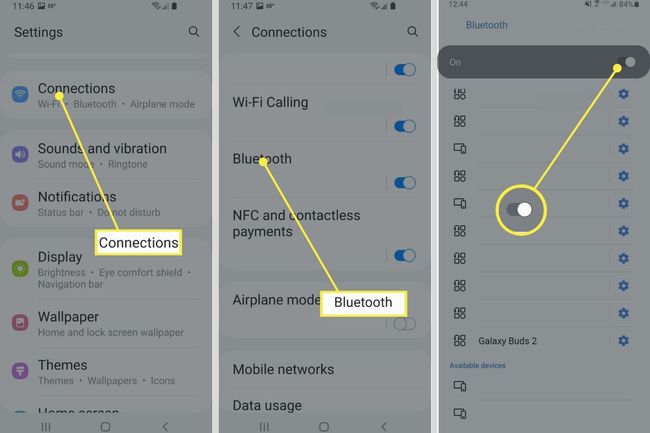
Nach einigen Sekunden sollten sich die Ohrhörer mit dem Gerät verbinden und Sie sollten eine Popup-Meldung sehen, in der Sie aufgefordert werden, die Kopplung zu bestätigen. Drücken Sie OK.
Wie koppelst du Buds 2?
Zusätzlich zur Verwendung der mobilen Apps können Sie den Kopplungsmodus auf Ihrem Samsung Galaxy Buds 2 manuell aktivieren, um eine Verbindung zu aktualisieren oder eine Verbindung zu anderen Geräten wie einem PC oder Mac herzustellen.
Wir empfehlen, den automatischen Pairing-Modus zu verwenden, indem Sie zuerst den Deckel des kabellosen Ladekoffers öffnen und schließen!
So aktivieren Sie den Kopplungsmodus manuell:
-
Setzen Sie die Ohrhörer in Ihre Ohren ein und halten Sie dann die Touchpads an den Seiten der Ohrhörer einige Sekunden lang gedrückt.

Markieren Sie das Touchpad auf der linken Knospe (hellerer ovaler Bereich). Samsung
Die Ohrhörer geben einen ersten Ton von sich, bevor ein konstantes Geräusch von sich gibt, das anzeigt, dass sie sich im Pairing-Modus befinden. Tragen Sie sie daher am besten während des manuellen Pairing-Vorgangs.
Geben Sie auf dem Gerät, das Sie koppeln möchten, die Bluetooth-Einstellungen ein – stellen Sie sicher, dass Bluetooth eingeschaltet ist – und suchen Sie dann nach dem Galaxy Buds 2 in der Liste der verfügbaren Geräte. Klicke oder tippe auf Galaxy Buds 2 um mit der Kopplung zu beginnen.
Dies hängt vom Gerät ab, aber möglicherweise müssen Sie die Kopplung autorisieren, indem Sie mit einer Eingabeaufforderung interagieren, z. B. durch Tippen auf OK oder Bestätigen Sie.
Koppeln von Galaxy Buds 2 mit der Galaxy Wearable- oder Samsung Galaxy Buds-App
Auf Android können Sie die Galaxy tragbar Mobile Companion-App zum Synchronisieren und Konfigurieren Ihrer Ohrhörer. Eine ähnliche App namens Samsung Galaxy Buds, kann auf iOS verwendet werden.
So richten Sie das ein:
Legen Sie Ihre Ohrhörer in das Ladeetui, schließen Sie den Deckel und warten Sie mindestens fünf bis sechs Sekunden.
Öffne das Galaxy tragbar oder Samsung Galaxy Buds App und tippen Sie auf Start oder Loslegen um den Pairing-Vorgang zu starten. Die App beginnt mit der Suche nach verfügbaren Geräten.
Öffnen Sie den Gehäusedeckel, um in den Pairing-Modus zu wechseln, und warten Sie, bis Galaxy Buds 2 in der erscheinen Galaxy tragbar oder Samsung Galaxy Buds App.
-
Wähle Deine Galaxy Buds 2 aus der Liste, wenn sie angezeigt werden, und tippen Sie auf OK bestätigen. In Samsung Galaxy Buds, musst du auch bestätigen, ob du Diagnoseinformationen teilen möchtest, indem du auf tippst Zustimmen, überprüfen Sie die Details und tippen Sie dann auf Ich habs.
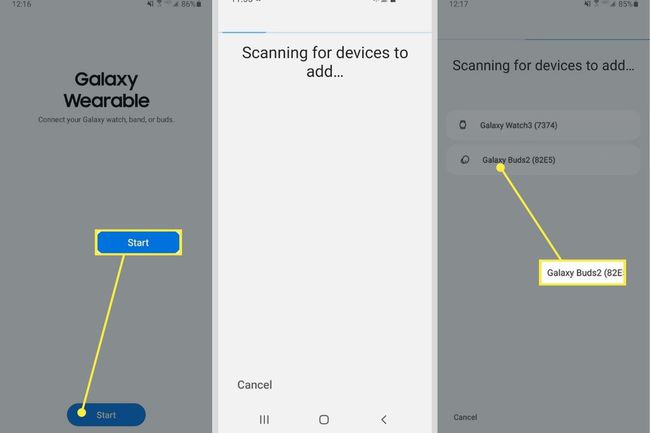
Nach einigen Sekunden werden die Ohrhörer mit dem Gerät verbunden und Sie können sie zum Hören von Audio verwenden. In Samsung Galaxy Buds, sehen Sie auch weitere Informationen zu Ihren Ohrhörern und tippen Sie auf Bestätigen Sie.
Warum geht mein Galaxy Buds 2 nicht in den Pairing-Modus?
Größtenteils sollten die Galaxy Buds 2 automatisch in den Kopplungsmodus wechseln, wenn sie sich in ihrer kabellosen Ladehülle befinden, insbesondere wenn Sie noch nie zuvor eine Verbindung zu einem anderen Gerät hergestellt haben. Sie können den Kopplungsmodus auch manuell aktivieren, indem Sie die Touchpads auf den Ohrhörern einige Sekunden lang gedrückt halten. Sie wissen, dass sie zum Koppeln bereit sind, da Sie ein konstantes Geräusch, einen Piepton, von den Knospen hören.
Wenn Sie Probleme beim Aufrufen des Kopplungsmodus oder beim Herstellen einer Verbindung mit anderen Geräten haben, möchten Sie diese möglicherweise von allen aktuellen Geräten trennen. Sie können auch versuchen, Bluetooth auf dem Gerät, mit dem Sie eine Verbindung herstellen möchten, aus- und wieder einzuschalten.
Wo befindet sich die Pairing-Taste bei Galaxy Buds 2?
Bei den Galaxy Buds 2 gibt es keine dedizierte Pairing-Taste, da der Vorgang nahtlos gestaltet ist. Wenn Sie manuell in den Pairing-Modus wechseln müssen und die Hüllenmethode nicht funktioniert, können Sie die Touchpads an den Ohrhörern einige Sekunden lang gedrückt halten, während Sie sie in Ihren Ohren halten. Wenn sie in den Kopplungsmodus wechseln, hören Sie ein Geräusch in den Ohrhörern, das Sie darauf aufmerksam macht, dass Sie ein neues Gerät anschließen können.
Wenn Sie weitere Fragen zum Koppeln Ihrer Galaxy Buds 2 mit Ihrem Smartphone haben, können Sie hier nachsehen Offizielle Dokumentation von Samsung oder wenden Sie sich an das Kundensupport-Team.
FAQ
-
Können Galaxy Buds mit zwei Geräten gekoppelt werden?
Samsung Galaxy Buds können sich nicht gleichzeitig mit mehreren Geräten verbinden. Sie können jedoch schnell zwischen gekoppelten Geräten wechseln. Sobald Sie die Geräte zum ersten Mal koppeln, werden sie bei der nächsten Verwendung automatisch verbunden.
-
Warum lassen sich meine Galaxy Buds nicht mit der Galaxy-App koppeln?
Wenn Sie Probleme haben, die Kopfhörer mit der Galaxy Wearables-App zu verbinden, versuchen Sie, sie manuell neu zu starten. Setzen Sie die Ohrhörer in das Ladeetui ein, schließen Sie den Deckel, warten Sie mindestens sieben Sekunden und nehmen Sie dann die Ohrhörer aus dem Etui. Wenn die Verbindung immer noch nicht hergestellt werden kann, setzen Sie sie in der Galaxy Wearable-App auf Ihrem Galaxy-Telefon auf die Werkseinstellungen zurück, indem Sie zu. gehen Uhreinstellungen > Zurücksetzen > Zurücksetzen.
